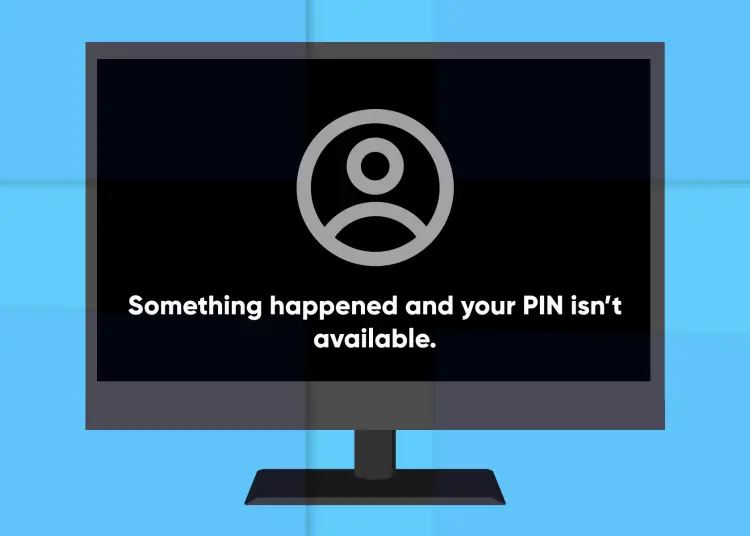Windows 10および11では、パスワードまたはPINでログインできます。互換性のあるシステムでは、アイリススキャンと指紋ロック解除も使用できます。PINを使用するとパスワードよりもログインプロセスが速くなりますが、同じ方法でログインしようとすると問題が発生し、PINを使用できないというエラーが発生する可能性があります。
同様に、問題が発生してPINを使用できません(状態:0xc000006d)は、エラーのもう1つのバリエーションです。これらのエラーは、誤ったセキュリティ更新プログラム、NGCフォルダの問題、およびシステムファイルの破損によって頻繁に発生します。
これらのエラーを修正し、Windows 11でPINに正常にログインするのに役立つ方法を紹介します。
1. アカウントパスワードでログイン
Microsoftユーザーアカウントまたはローカルユーザーアカウントを設定した場合は、それを使用してパスワードでログインできます。完了したら、ログイン PIN をリセットして問題を解決できます。方法は次のとおりです。
このデバイスでMicrosoftアカウントのWindows Helloログインのみを許可するオプションを有効にした場合、以下の手順はMicrosoftアカウントでは機能しません。
- ロック画面で任意のキーを押すとログイン画面が表示されます。
- 次に、ログインオプションをクリックして利用可能なオプションを表示します。
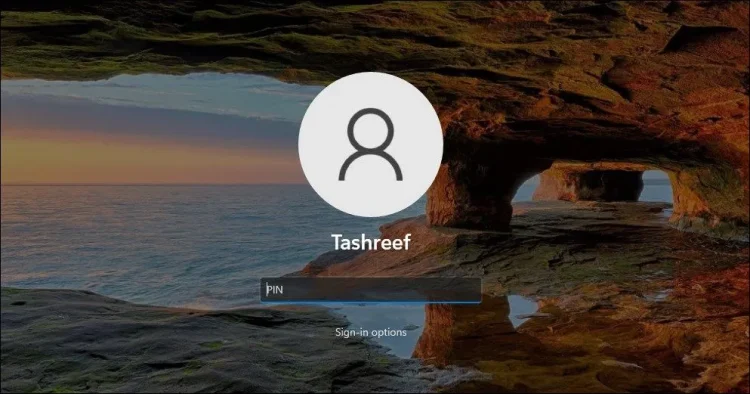
- キーアイコンをクリックしてパスワードログインオプションを選択します。
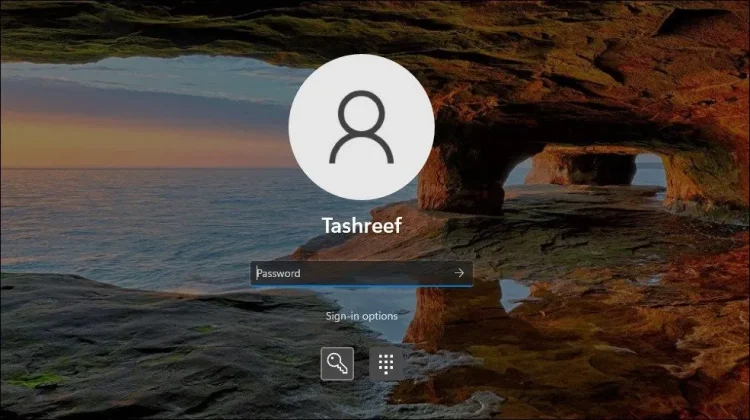
- パスワードを入力してEnterを押してログインします。
これでアカウントにログインできるようになりますので、次の手順に従ってPINを変更してください。
- Win + Iを押して設定を開きます。
- 左ペインで[アカウント]タブを開きます。
- 次に、ログインオプションをクリックします。
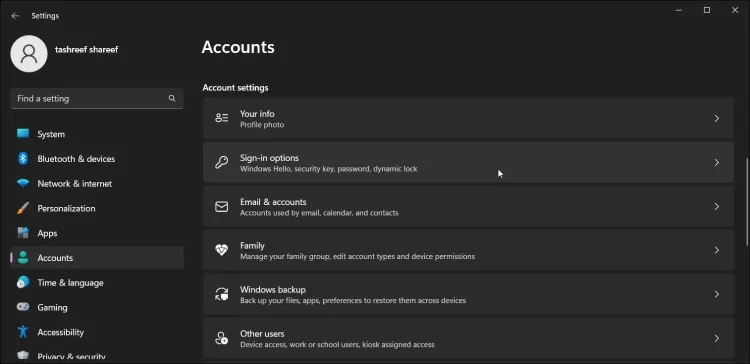
- PIN(Windows Hello)をクリックします。
- ここにPINの変更とPINの削除オプションが表示されます。PINを変更するには、古いPINを知っている必要があります。したがって、PINの削除に進み、現在のPINを削除してから新しいPINを追加します。
- したがって、このログインオプションを削除するには[ 削除]ボタンをクリックします。操作を確認するには、[削除]をもう一度クリックします。
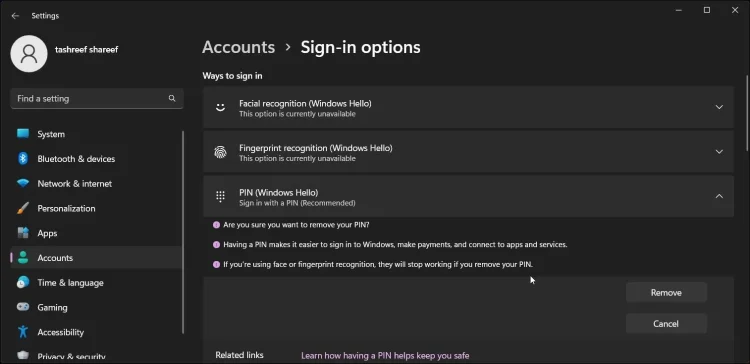
- 管理者の資格情報を確認する必要があります。したがって、ユーザーアカウントのパスワードを入力して[OK]をクリックします。WindowsでPINを正常に削除します。
- 次に[設定]をクリックして新しいPINを追加します。ユーザーアカウントのパスワードを入力してアカウントを確認します。
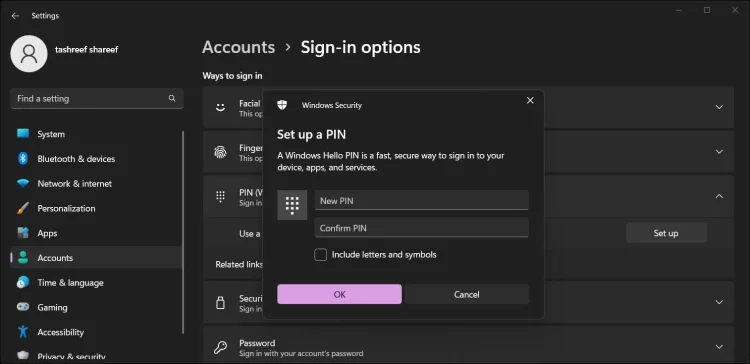
- [PIN設定]ダイアログボックスで、アカウントの新しいPINを入力します。[PIN確認]フィールドで同じ操作を繰り返し、[OK]をクリックします。
必要に応じて、セキュリティのためにPINに文字と記号を追加することもできます。[PIN設定]ダイアログボックスで、[文字と記号を含める]オプションを選択して新しいPINを追加します。
新しいPINをテストするには、Win + Lを押して画面をロックします。次に、ログイン画面に新しいPINを入力して変更を確認します。
アカウントのパスワードを覚えていない場合はどうすればよいですか?
アカウントのパスワードを忘れた場合は、アカウントのセキュリティに関する質問に答えてログイン画面でパスワードをリセットできます。
ユーザーアカウントのパスワードをリセットするには、
- ログイン画面で、ログインオプションをクリックします。
- パスワードオプションを選択します。ここでパスワードを入力してEnterキーを押します。Windowsにパスワードが正しくありません画面が表示されます。[OK]をクリックします。
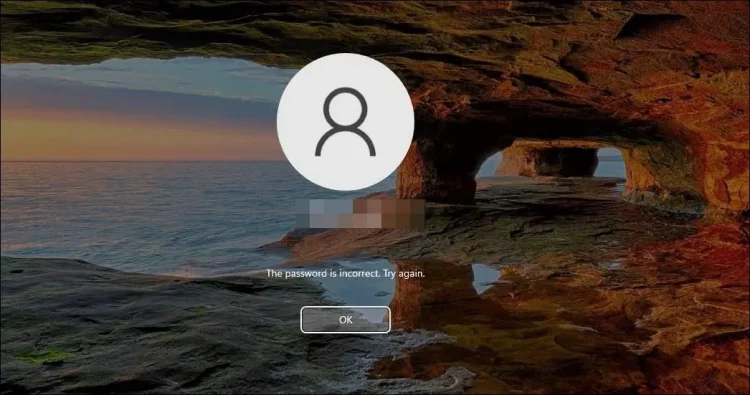
- 次に、パスワードリセットオプションをクリックします。パスワードリセットダイアログボックスが開きます。
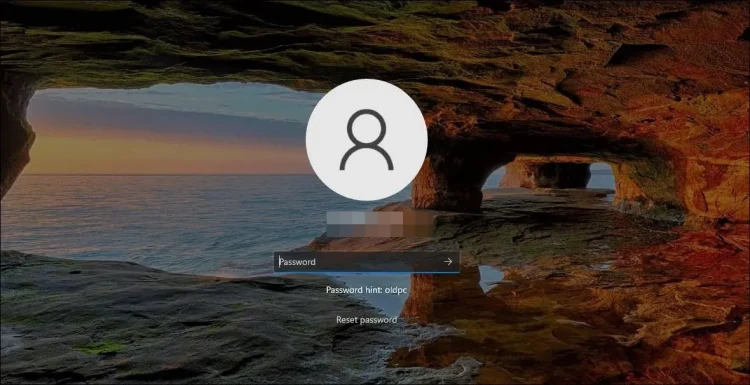
- 次に、3つのセキュリティ質問に答えてEnterキーを押す必要があります。
- 成功すると、Windowsは新しいパスワードを入力するように求められます。したがって、新しいパスワードを入力して同じことを確認してください。Enter キーを押してパスワードを保存します。
これで、新しいアカウントのパスワードでログインできるようになります。次に、上記の手順に従ってPINを変更します。
2. NGCフォルダの削除
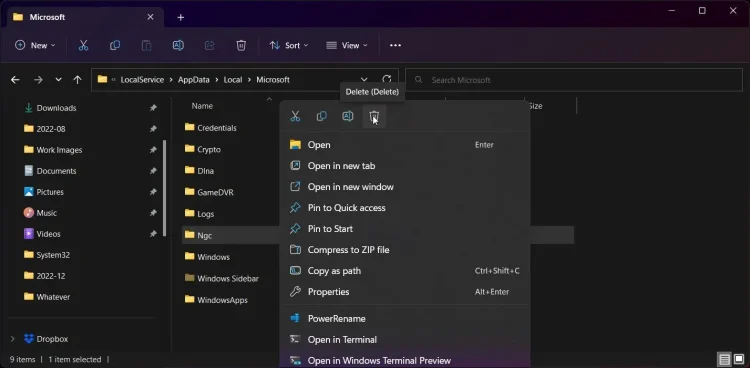
PINでログインしても問題が解決しない場合は、NGCフォルダで権限の問題を確認してください。NGCフォルダは、Windowsがログイン情報を保存する場所です。フォルダが破損しているか、十分な権限がない場合、問題が発生し、PIN を使用できないエラーが発生する可能性があります。
破損したフォルダを修正するには、フォルダを削除してWindowsで再作成する必要があります。アカウントに新しいPINを追加するためにNGCフォルダを削除する方法は次のとおりです。
NGCフォルダを削除するには、
- 管理者アカウントでログインしていることを確認してください。
- Win + Eを押してファイルエクスプローラを開きます。
- [表示] > [表示] をクリックし、非表示の項目を選択します。非表示の項目オプションにチェックマークが付いていることを確認します。
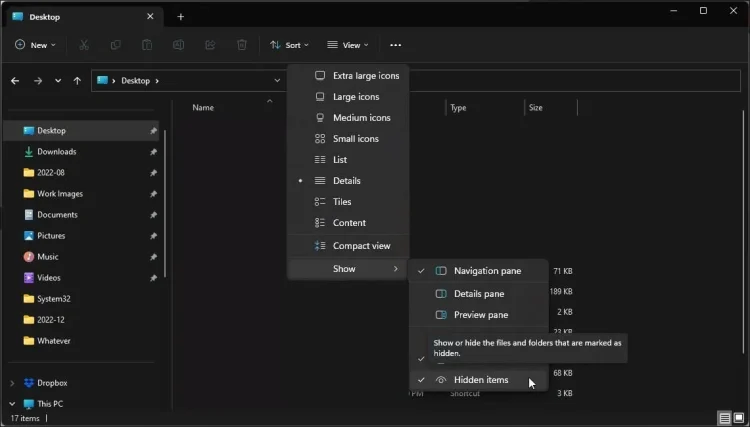
- 次に、次のパスに移動します。
C:\Windows\ServiceProfiles\LocalService\AppData\Local\Microsoftコピー - 次に、Ngcフォルダを右クリックして[削除]を選択します。ジョブを確認するには、削除をもう一度クリックします。
これを行うには権限が必要です。プロンプトが表示されたら、フォルダを削除するには、Windowsからフォルダの所有権を取得する必要があります。所有権を取得した後にNgcフォルダを再度削除すると、エラーを修正できます。完了したら、設定アプリのログインオプションで新しいPINを設定できます。
3. Windows アップデートの削除
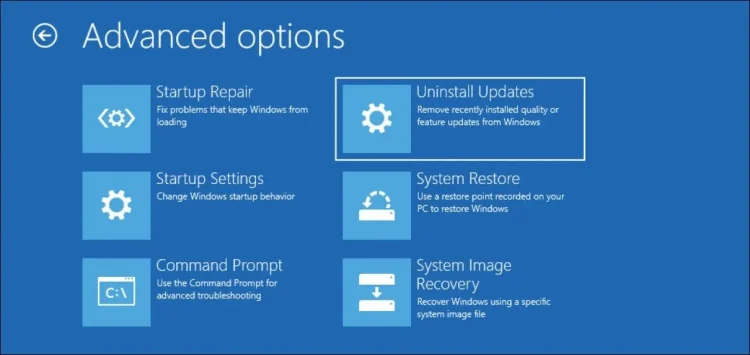
Windows Updateをインストールした後にエラーが発生したことが確認されたら、同じものを削除すると、変更を元に戻してエラーを修正するのに役立ちます。
設定アプリやWindowsのリカバリ環境など、Windows 10および11からアップデートを削除する方法はいくつかあります。パスワードを使用してログインできない場合は、Windowsの回復環境方法を使用してWindowsのアップデートを削除できます。
4. 復元ポイントを使用したシステム復元の実行
Windows は、アップデートのインストールなど、システムに主要な変更が適用される前に自動復元ポイントを作成します。復元ポイントを使用して、PCをエラーなく動作していた以前の時間に復元できます。
PCにログインできる場合は、指示に従って復元ポイントを使用してWindows 11システムを復元してください。それ以外の場合は、Windowsの回復環境でシステムの復元ポイントを使用する方法は次のとおりです。
- ログイン画面で、左下隅にある電源アイコンをクリックします。
- 次に、Shiftキーを押しながら再起動をクリックします。確認メッセージが表示されたら、とにかく再起動をクリックします。PCが再起動するまで、Shiftキーを押し続ける必要があります。
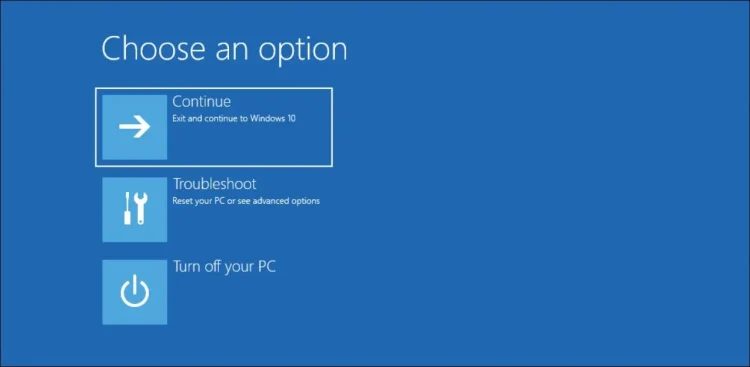
- システムの回復セクションで、トラブルシューティングをクリックします。
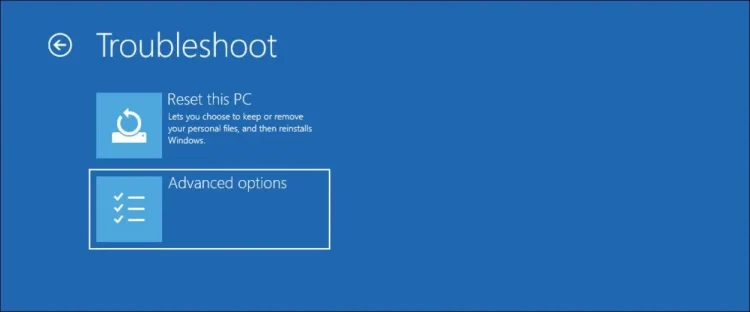
- 次に、詳細オプションを選択します。
- システムの復元をクリックします。
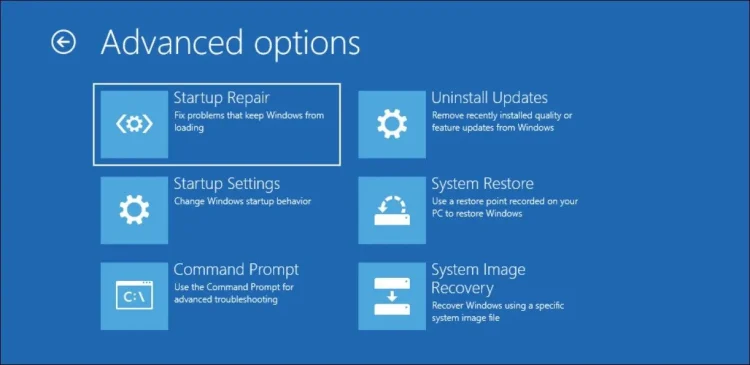
- 次に、システムの復元環境でシステムを再起動します。
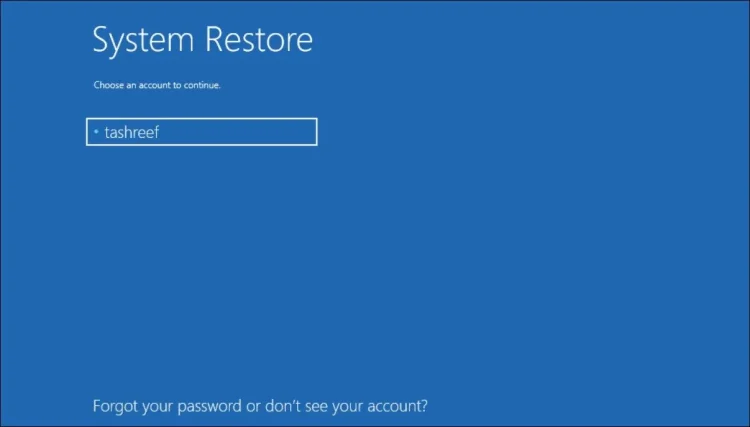
- 続行するには、アカウントの選択でユーザーアカウント名をクリックします。
- 次に、選択したアカウントのパスワードを入力して[続行]をクリックする必要があります。ユーザーアカウントにパスワードがない場合は、Enterキーを押してパスワードなしで続行します。
- [システムの復元]ダイアログボックスで、最新の復元ポイントを選択して[次へ]をクリックします。
- 画面の指示に従ってシステムの復元を完了します。成功メッセージまたは失敗メッセージとともにPCが再起動します。復元が完了したら、同じ PIN でログインしてエラーが解決したかどうかを確認します。
5. 起動リカバリの実行
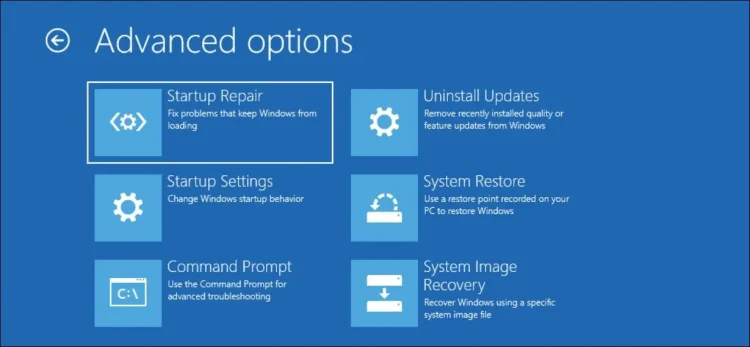
起動修復は、OSを起動するために必要なファイルの問題を解決するためにWindowsに組み込まれているトラブルシューティングツールです。Windows回復環境で起動回復を実行できます。方法は次のとおりです。
- ログイン画面で、電源アイコンをクリックします。次に、Shiftキーを押しながら再起動をクリックします。PCが再起動するまでキーを押し続けます。
- 次に、オプションの選択で トラブルシューティング>詳細オプションに移動します。
- 起動回復をクリックします。WindowsはPC診断を開始し、スタートアップファイルの問題を修復します。
6. システムリセットの実行
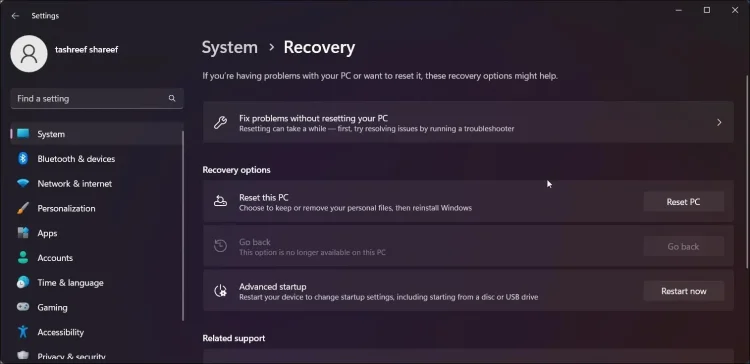
システムリセットは、ログイン資格情報を含むすべてのシステム設定と構成を削除して、コンピュータを工場出荷時のデフォルトにリセットするのに役立ちます。
Windows の初期化を使用すると、個人用ファイルを保持または削除し、Windows を再インストールできます。ただし、すべてのサードパーティ製アプリを最初から再インストールする必要があります。
システムリセットを実行するには、
- Win + Iを押して設定を開きます。
- システムタブで、修復をクリックします。
- このPCリセットリセットで、PCリセットをクリックします。
- [オプションの選択]でファイルを保持または削除することを選択できます。PCを初期化するオプションを確認してください。
ログインできない場合は、このガイドに従って管理者パスワードなしでWindows 11を工場出荷時の初期化してください。
Windows 11でPINログイン機能を復元する
情報を含むフォルダが破損しているか、システムファイルの問題により、WindowsがログインPINを受け入れることを拒否する可能性があります。高度なトラブルシューティング手順を試す前に、別のログイン方法を使用してログインし、PINを削除して変更してみてください。そうでない場合は、システム回復を使用して起動の問題を解決したり、復元ポイントを使用してPCを復元したりできます。
このようにWindows11で「問題が発生してPINを使用できません」を修正する方法を見てみました。この情報が問題を解決するのに役立つことを願っています。